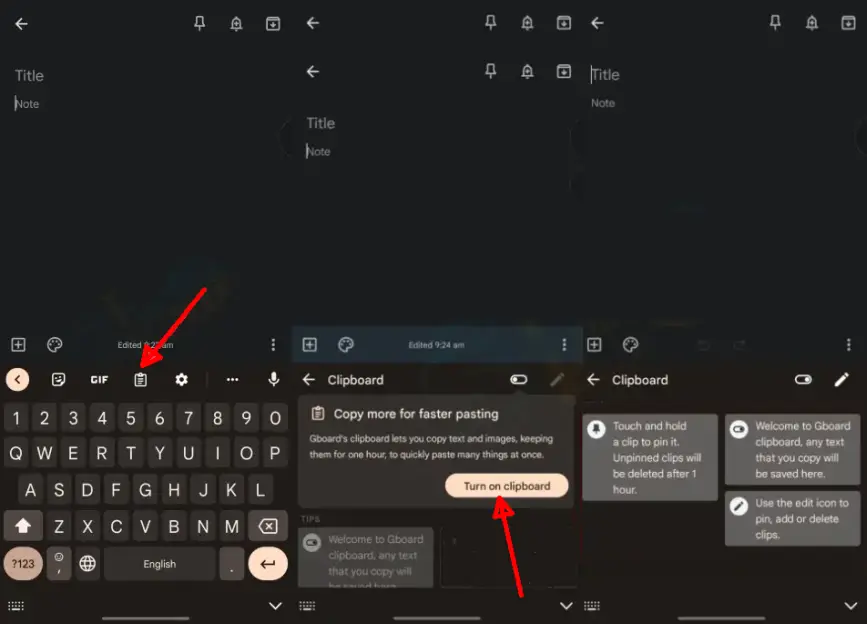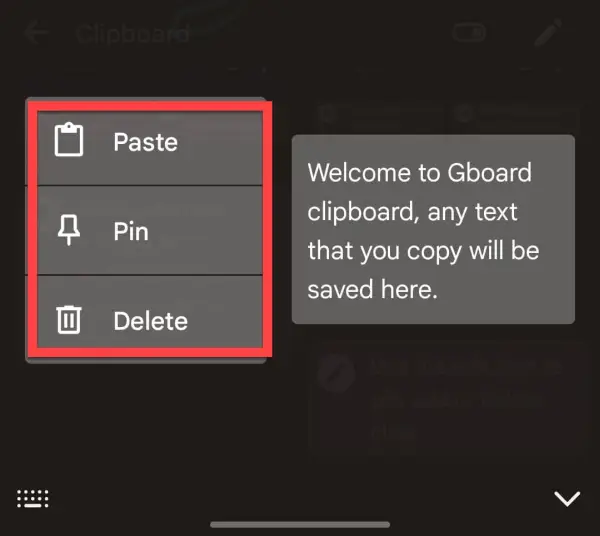Sebagai pengguna Android yang menggunakan Google Keyboard (Gboard) untuk berkirim pesan dan tugas-tugas mengetik lainnya, kalian mungkin belum mengenal fitur clipboard di Gboard.
Fungsi clipboard dalam Gboard memungkinkan untuk menyalin dan menempelkan teks dengan mudah di berbagai aplikasi, sehingga meningkatkan produktivitas dan efisiensi saat menggunakan perangkat.
Dalam panduan ini, KasaKisi akan membagikan informasi berguna tentang clipboard di Google Keyboard dan bagaimana cara mengaktifkannya.
Isi Konten
Google Keyboard
Salah satu alasan mengapa Gboard mendominasi pasar keyboard Android sudah jelas: prediksi kata yang dimungkinkan oleh pembelajaran mesin, akses mudah ke gif dan kumpulan stiker seperti koleksi Stiker Disney, dan kamus yang terhubung ke akun Google dan menemani kamu ke mana-mana.
Gboard atau Google keyboard kompatibel dengan semua smartphone, termasuk Advan, Evercoss, Samsung, Xiaomi, Realme, Vivo, Oppo dan Infinix.
Gboard menggabungkan semua fitur kecerdasan yang sangat dihargai oleh para pengguna Android dari keyboard saingannya ke dalam satu produk yang responsif dan gratis.
Meskipun Google keyboard masih belum memiliki tema sebanyak keyboard lainnya, tetapi yang ini terlihat bagus dan memiliki opsi Material Black, yang pada akhirnya hanya itu yang dibutuhkan. Selain itu, sekarang bisa membuat gif sendiri di Gboard, seperti yang bisa dilakukan oleh pengguna iOS selama beberapa waktu.
Bagian terbaiknya adalah Google keyboard tidak menyelubungi fitur atau pilihan apa pun dalam paywalls atau iklan. Salah satu aplikasi papan ketik Android terbaik, serta salah satu aplikasi unggulan secara keseluruhan, benar-benar gratis.
Cara Mengaktifkan Clipboard di Gboard (Google Keyboard)
Untuk menemukan dan menggunakan clipboard di Google keyboard cukup mudah, cukup ikuti langkah-langkah di bawah ini:
- Buka aplikasi pesan apa pun seperti Whatsapp atau Telegram.
- Sekarang, kamu akan melihat ikon clipboard di baris atas keyboard. Ketuk saja untuk mengaksesnya.
- Tap opsi Turn on clipboard (Aktifkan papan klip).
- Setelah itu akan diarahkan ke halaman yang berisi segala sesuatu yang disalin. Semua gambar yang disalin juga akan terlihat di sini.
Cara Menggunakan Clipboard di Gboard
Setelah mengakses clipboard Gboard, maka selanjutnya bisa dengan mudah menempelkan, menyematkan, dan menghapus item yang disalin.
Tempel
Untuk menempelkan item, cukup ketuk item yang ingin ditempelkan ke tempat yang diinginkan.
Pin
Ketuk dan tahan item yang disalin dan pilih Pin.
Hapus
Ketuk dan tahan pada item yang disalin dan pilih Hapus. Selain itu, bisa juga dengan menggeser item tersebut ke samping.
Cara Menghapus Clipboard di Google keyboard
Clipboard mungkin cepat penuh jika sering copy dan paste, terutama jika kamu juga menyematkan banyak klip. Meskipun dapat menghapus klip satu per satu, menghapus seluruh Clipboard sekaligus akan lebih mudah.
- Ketuk ikon clipboard pada Google keyboard.
- Lalu tap ikon Edit.
- Kemudian pilih semua item di Clipboard. Nanti akan terlihat tanda centang.
- Setelah dipilih, ketuk ikon Hapus.
Demikianlah cara mengaktifkan dan menggunakan clipboard di Google Keyboard. Kita tidak memerlukan ponsel yang mahal untuk mendapatkan manfaat dari semua fitur fantastis Gboard. Mayoritas smartphone Android sudah menginstalnya dan ditetapkan sebagai keyboard default. Jika belum, kamu bisa mendapatkannya secara gratis dari Google Play Store.